最近有Win8系统用户反映,玩LOL英雄联盟的时候,打字出现没有候选框的情况,导致不能选字,这让用户非常烦恼。那么,Win8系统下LOL打字没有候选框如何解决呢?接下来,我们就一起往下看看Win8系统下LOL打字没有候选框的解决方法。
方法/步骤
1、按Win+R键或者右击开始图标,选择运行;
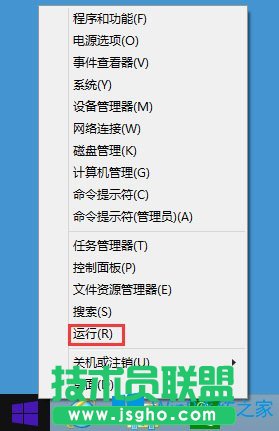
2、输入“Regedit”,点击“确定”进入注册表编辑器;
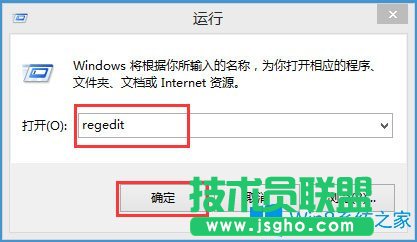
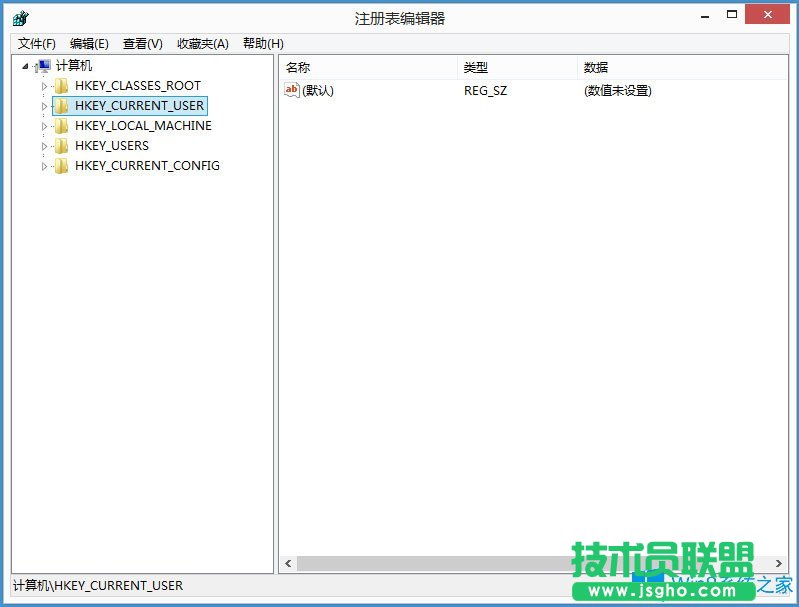
3、找到HKEY_LOCAL_MACHINE/SYSTEM/ControlSet001/Control-/GraphicsDrivers/Configuration;
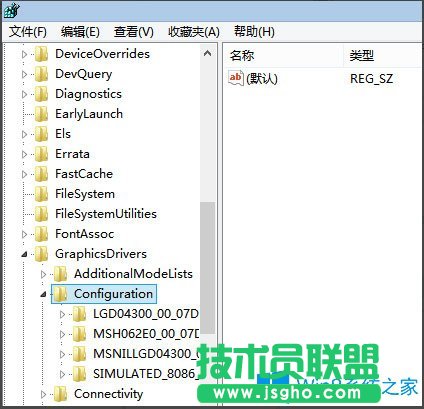
4、右击“Configuration”,选择“查找”,在打开的界面里输入“scaling”,点击“查找下一个”;
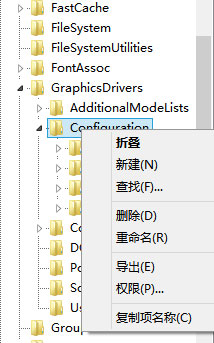
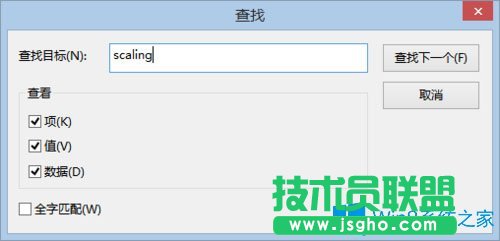
5、查找完毕后可以在右边找到“scaling”,右击“scaling”,选择“修改”;
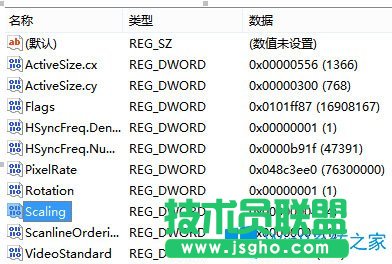
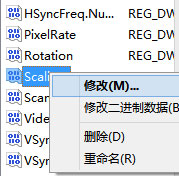
6、原来数值是3,改成4,确定,退出即可。
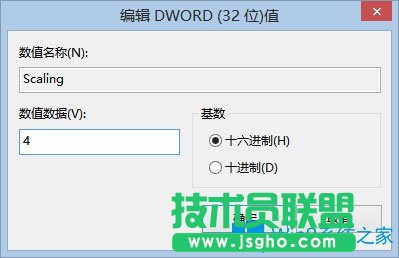
以上就是Win8系统下LOL打字没有候选框的具体解决方法,按照以上方法进行操作,相信玩LOL进行打字的时候就能出现候选框了。